
안녕하세요. 창원에 서식하고 있는 Big Man입니다. "윈도우 10 설치 후 해야 할 것들"의 마지막 3편입니다. 아무리 고성능 컴퓨터라도 Windows를 사용하다면 하드웨어 성능이 전부가 아니라는 것을 체감하게 되는데요, 컴퓨터를 좀 사용한다는 사용자들 이하는 Windows 10 성능 올리는 방법과 알고 있으면 콧대 높아지는 기타 설정에 대해 보겠습니다. 참고로 저는 최적화 프로그램을 절대 사용하지 않습니다. 굳이 이유를 말하자면 최적화 앱은 대부분 무료이고, 설치시 몰래 설치되는 각종 애드웨어 때문입니다. 컴퓨터 초심자분들의 경우 애드웨어를 삭제하기 위해 또 다른 무료 프로그램을 설치하고, 또 새로운 애드웨어가 설치되어 거대한 숲 속에서 길을 잃어버리는 경우가 엄청 많이 있습니다. 그래서 저는 애드..

안녕하세요. 창원에 서식하고 있는 Big Man입니다. 더디여 Windows 10 설치의 마지막 단계까지 왔습니다. 고생 많이 하셨습니다. 이번 시간에는 Windows의 불필요한 기능으로 인하여 하드웨어의 성능을 저하시키는 기능을 끄거나, 필요한 기능을 활성화하여 하드웨어 성능을 최적하는 몇 가지에 대해 이야기해보겠습니다. 최적화하기 부분은 고성능 컴퓨터라도 해주시는 것이 필요한 곳에 성능을 집중할 수 있는 좋은 방법이고, 하드웨어의 자원이 비교적 제약적인 노트북이나 태블릿 같은 경우라면 반드시 해주시는 것이 좋을 것입니다. 그럼 최적화를 시작해 볼까요~🧞♂️🧞♀️🦸🏻♂️ 디스크 용량 절약 및 관리 ✅시스템 복원 끄기(SSD, HDD 적용) Windows 10에 기능 중 사용 중 문제 발생했을 경우..

안녕하세요. 창원에 서식하고 있는 Big Man입니다. Windows 10 설치 USB 만들기 부터 프리도스(Free DOS) 노트북 윈도우 10 설치 방법 - Windows 10 1903(19H1) 까지 잘 설치하셨다면 아마 프리도스나 Linux 화면이 아니라 Windows 10 바탕화면과 마주 보고 있을 텐데요, 그럼 이번 시간에는 Windows 10 설치 후 해야 할 것들에 대해 알아보겠습니다. 첫 번째, 장치드라이브 설치 : Windows 10 뿐만아니라 그 하위 버전의 운영체제를 설치 하였더라도 가정 먼저 해야 할 일이 바로 "장치 드라이브(Device Drive)"를 설치하는 일입니다. 가끔 지인들이 "컴퓨터 A/S를 받았는데도 부팅 속도가 너무 느리다", "게임이 안되거나 화면이 끊긴다"는 ..

안녕하세요. 창원에 서식하고 있는 Big Man입니다. 이번 포스팅은 "Windows 10 설치 USB 만들기"에 이어서 운영체제 미포함 또는 프리도스(또는 Linux)가 설치된 노트북을 구매하신 분들을 위한 Windows 설치 가이드입니다. 프리도스 노트북뿐만 아니라 윈도우를 다시 설치하고 싶으신 분이라면 큰 도움이 될 것 같습니다. 프리도스의 장점이라면 정품 윈도우의 가격이 빠지기 때문에 동일한 스펙의 노트북보다 대략 10만 원 정도 저렴해진다는 것입니다. 하지만, 노트북 구매 후 Windows 10을 사용자가 직접 설치(각종 장치 드라이브까지....🤮) 해야 한다는 부담감이 있죠. 그놈에 돈 10만원 때문에...... 😭😭~~ 프리도스가 설치된 노트북을 구매 후 부팅을 하게 되면 아래와 같이 전~혀..

안녕하세요. 창원에 서식하고 있는 Big Man입니다. 2년 전에 Windows 10 RS1(1607) 설치 USB 디스크 만드는 방법을 "MS Media Creating Tool"을 이용하여 1차 포스팅하였고, 이후 Windows 10 RS3(1709) Fall Creators Update가 출시된 후 Windows 10 설치 USB 만들기를 "rufus"를 이용하여 포스팅해드렸습니다. Windows 10 RS3(1709) 출시 후에도 Windows 10 RS4(1803), Windows 10 RS5(1809)를 출시하였지만, 윈도우 10 설치 USB 만들기 방법에는 큰 변화가 없었습니다. 가장 최신작인 코드네임 19H1(1903)(코드네임이 "Redstone"에서 변경되었습니다. ) 역시 큰 변화는 ..

앞서 Windows 최고관리자 계정인 Administrator의 계정을 활성화하는 방법에 대해 알아보았는데요, 이번 시간에는 로컬 사용자 계정의 잃어버린 암호를 초기화하는 방법에 대해 알아보겠습니다. 이 방법은 Active Directory, 도메인 또는 Microsoft 계정의 암호는 초기화할 수 없습니다. 로컬 계정의 암호만 초기화 및 변경할 수 있습니다. Windows 사용자 암호 초기화 및 변경 방법은 앞서 포스팅했던 적이 있습니다. 두 가지 방법 중 편하신 방법을 선택하시면 될 것 같습니다. 개인적으로 앞서 포스팅했던 방법이 더 좋은 것 같습니다. Windows 7부터 Windows 10 RS5(빌드 1903) 버전까지 모두 테스트 결과 문제없이 잘 변경됨을 확인하였습니다. 2018/03/02 ..

Windows 10 설치 후 관리자(Administrator)는 기본적으로 비활성화 상태로 존재하게 됩니다. 비활성화되어있지만, 관리자 그룹(Administrators)에 소속되어있으며, 설치 시 등록한 사용자 역시 관리자 그룹(Administrators)에 소속됩니다. 아래 캡처와 같이 관리자(Administrator)는 활성화 상태가 아니더라도 그룹 구성원은 관리자 그룹(Administrators)에 소속되어있습니다. 사용자 리스트 확인 및 사용자 상태 확인하기 만약 내가 사용 중인 또는 어떤 사용자의 상태를 위 캡처처럼 확인하고 싶다면 명령 프롬포트(CMD)에서 아래 명령을 실행하면 됩니다. (관리자 권한으로 실행하지 않아도 됩니다.) net user // 사용자 이름 확인 명령 net user /..

Windows 10이 벌써 Redstone 5(1809) 까지 배포를 해놓은 상태이지만, 아직까지 Windows 7을 사용하는 이용자와 기업들이 많은 편입니다. 기존 사용하던 프로그램에 대한 호환성, 특별히 업그레이드에 대한 필요성을 느끼지 못하거나, Windows 10에 대한 이질감등의 이유로 업그레이드를 미루고 있습니다. 넷애널리틱스에 따르면 2018년 12월 기준 Windows 10(39.22%)이 처음으로 Windows 7(36.90%)을 추월했다고 소식을 전하기도 했다. 그만큼 Windows 7의 이용률이 아직까지도 고공 낙하를 하고있는 것입니다. Windows 7은 여러 에디션이 존재하는 그 중 Start, Home Basic, Home Premium, Professional의 경우 언어의 변..
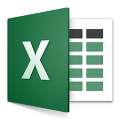
VLOOKUP의 소개 VLOOKUP 함수는 INDEX 함수, MATCH 함수와 함께 "조회 및 참조" 대표적 함수 중 하나 입니다. "VLOOKUP 함수"는 열의 값을 조회 및 참조하여 가져오는 경우 사용되며, VLOOKUP 보다는 사용 빈도가 적지만 없으면 심심한 "HLOOKUP 함수"는 행의 값을 조회 및 참조합니다. 이 페이지에서는 VLOOKUP 함수에 대해 기본 사용법을 알아 보겠습니다. VLOOKUP 함수의 구문 VLOOKUP의 인수는 쉽게 생각하면 "내가 찾는 값" 그리고 "찾을 범위" 그리고 "반환 값이 있는 위치"를 생각하면 쉽게 입력 할 수가 있습니다. 그리고 참고로 "내가 찾는 값"은 "찾는 범위에서 1열"의 값에서 찾기 때문에 반드시 찾을 범위에 찾는 값이 있는 열을 포함해야 합니다...

"BetterWMF"를 사용하는 이유.. 설계를 직업을 삼은 분들은 캐드 도면을 MS Word 또는 Excel 같은 문서 프로그램으로 삽입해야 할 경우가 자주 발생합니다. 간단하게 캐드의 개체를 선택하고 복사하여 문서 프로그램에 붙여넣기를 할 수있지만, 문서에 삽입시 개체로 붙여넣기가 되기 때문에 문서 편집에 어려움 뿐만아니라 파일의 용량이 커지면서 컴퓨터의 자원을 많이 사용하게 되어 느려지고 오류도 발생하게 됩니다. 물론 객체로 저장시 장점이 없는 것은 아닙니다. 가장 큰 장점이라면 복사&붙여넣기 했을 당시 파일이 그대로 삽입되기 때문에 캐드가 설치된 컴퓨터에서는 삽입된 개체을 즉시 편집하여 반영 할 수도 있습니다. 하지만 손해보는 부분이 더 많을 수 밖에 없는 것 같습니다. 이렇게 개체를 삽입하는 경..

FastCopy에 대해 알아보기.FastCopy는 이름에서도 알 수있듯이 파일의 이동/복사를 아주 빠르게 처리해주는 소프트웨어 입니다. 다양한 테스트를 별도로 해보지 못하였지만, 여러모로 장점이 많으며 체감으로 느낄 수 있을 정도로 빠른 처리를 보여주었습니다. 보통 이동/복사를 할 때에는 윈도우 탐색기에서 "잘라내기 또는 복사/붙여넣기"를 기본으로 사용하지만, 대용량 파일에 폴더의 구조까지 복잡한 경우 문제가 달라집니다. 그리고 이때 "FastCopy"가 얼마나 훌륭한 소프트웨어인지 알게되는 순간입니다. ^^ 아래는 제작사가 말하는 FastCopy의 장점들입니다. Windows 에서 가장 빠른 복사/삭제 소프트웨어유니 코드와 MAX PATH(260 자) 이상의 파일 경로 이름을 지원Source와 Dest..
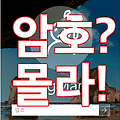
오랜만에 열어본 윈도우 노트북, 윈도우 테블릿에서 자주 발생하는 불상사가 바로 암호를 잊어버린 경우입니다. 이런경우 암호를 초기화하는 "절대 필요"한 방법에 대해 알아보겠습니다. 이 방법은 윈도우의 취약점을 이용한 방법입니다. 절대 악용하면 안되겠지요. 윈도우 암호 초기화를 위해 필요한것. 윈도우를 초기화하기 위해서는 부팅이 가능한 윈도우 CD/DVD 또는 USB 부팅 디스크(Windows PE 도 가능)가 있어야 합니다. 요즘은 CD/DVD 미디어는 잘 사용하지 않고, 보통은 USB 부팅 디스크를 많이 사용하는 편이죠. USB 부팅 디스크를 만드는 방법은 아래 링크를 참조하시면 됩니다. 2017/11/16 - Rufus를 이용한 윈도우 USB 부팅 디스크 만들기 - Windows 10 Fall Crea..

엑셀의 자료를 가공할 때 자주 사용하는 함수로 숫자인지 확인하는 “ISNUMBER” 그리고 문자인지 확인하는 “ISTEXT”가 있습니다. 그리고 공백인지 확인하는 “ISBLANK”가 있습니다. 이외에도 값을 판단하여 “TRUE & FALSE”로 값을 출력해주는 많은 "IS 함수"가 있습니다. 이런 결과값들은 IF 함수 처럼 참(TRUE)과 거짓(FALSE)의 값으로 실행여부를 분기하는 함수에서 유용하게 사용 할 수가있습니다. 이번 포스팅에서는 개인적으로 가장 많이 사용되며 유용하다고 생각하는 3가지에 대해 알아보겠습니다. ISBLANK 선택한 셀의 값(value)이 비어있는 검사하여 비어있다면 TRUE(참)를 반환하고 비어있지 않다면 FALSE(거짓)를 반환 합니다. 구문 =ISBLANK(value) v..

데이터를 등급별 또는 구간별로 나눠 그 개수를 구하고 싶은 경우가 있습니다. 우리반의 학생들의 성적이 등급별로 나눴을 때 몇명이 몇등급에 분포하고 있는지 알고싶은 경우나, 회사 직원들의 연봉이 금액별로 몇명이 분포하고 있는지 알고싶은 경우 “FREQUENCY” 함수가 유용합니다. 구문 부터 알아보겠습니다. 구문 =FREQUENCY(data_array,bins_array) data_array : 데이터의 범위를 입력하는 곳입니다. - 주의사항 참조 bins_array : 구간 또는 기준 정보를 입력하는 곳입니다. - 주의사항 참조 주의사항 * “FREQUENCY” 함수는 배열 함수이므로 반드시 입력한뒤 "Ctrl + Shift + Enter”로 셀을 채워줘야 합니다. * 만약 data_array에 값이 없..

앞서 포스팅 하였던 "Windows 10, 8.1, 7 원격 데스크톱 설정” 방법에 이어서 내부 내트워크를 사용하는 경우 “원격 데스크톱 연결” 방법에 대해 알아 보겠습니다. 연결하는 방법은 설정하는 방법에 비하여 매우 간단하기 때문에 짧은 포스팅이 될 것 같습니다. Windows 10, 8.1, 7 원격 데스크톱 설정하는 방법 2018/01/02 - Windows 7 또는 8.1 원격 데스크톱 설정 2018/01/02 - Windows 10 원격 데스크톱 설정 Google Chrome Remote Desktop으로 원격 데스크톱 연결 방법 2018/01/06 - 구글 크롬 원격 데스크톱(Chrome Remote Desktop)을 이용한 원격 제어 Windows에서 Windows로 원격 데스크톱 연결 방..

